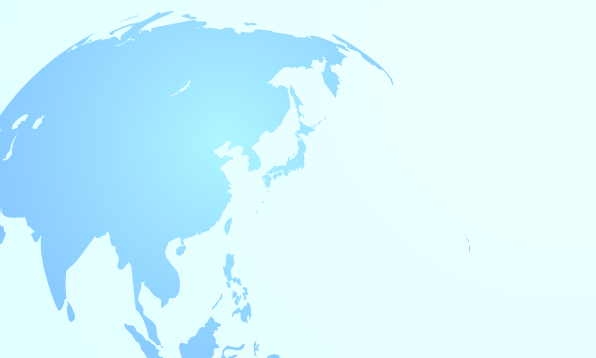アマゾン販売での休暇設定
今回は旅行に行く際や都合によってしばらくアマゾン販売を休止にする場合、休暇中に注文を受ける場合と注文を受け付けない場合の2パターンの休暇設定があります
アマゾン休暇設定
注文を受け付けない場合
まず、セラーセントラル画面の
『設定』⇒『出品用アカウント情報』をクリックします
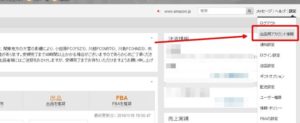
次に『休止設定』という項目がありますので、そちらをクリックして画面が切り替わりましたら、『停止中』の項目にチェックマークをいれて、『保存』ボタンをクリック
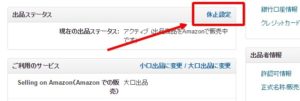
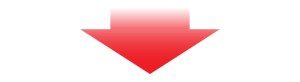
![]()
上記の方法でアマゾン販売での出品の停止は完了です。
出品を再開したい場合などは同じ手順で『停止中』の項目を『有効』に切り替えて保存ボタンをクリックしれば出品再開できます
停止にした場合は自己出品で販売している商品のみが停止状態となり、FBAに納品している商品は停止状態になりません。
FBA販売している商品も停止状態にしたいのであれば個別に出品停止をしなければいけません。
注文を受け付ける場合
休暇中でも注文を受け付ける場合には商品の注文から発送までの期間を伸ばす設定にしなければいけません。
『在庫管理』⇒『詳細の編集』を選択して注文から配送までの期間を1~30日の間に変更する必要があります。
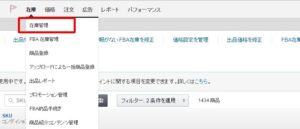
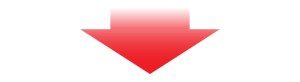
![]()
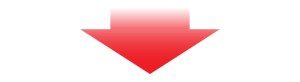
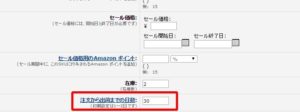
上記のように個別に『注文から出荷までの日数』を変更する事で配送までの期間を伸ばすことができます。
しかし、出品している商品が大量にあるとこのような設定方法を行うだけでもかなりの時間がかかると思います。エクセルを使用して配送までの期間を一括で変更する事もできますので出品中の商品が多い方はそちらを利用したほういいでしょう
エクセルを使った一括変更
『在庫』⇒『アップロードによる一括商品登録』をクリックして『在庫ファイルをダウンロード』の項目を選んでください
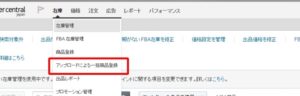
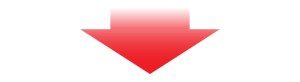
![]()
価格と数量の変更』という項目がありますので、そちらのリンクを選択して『出品ファイル(L)』という項目をクリックしればエクセルファイルが自動的にダウンロードされます
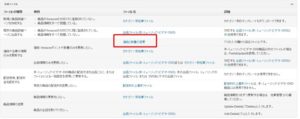
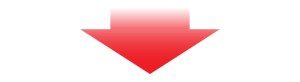
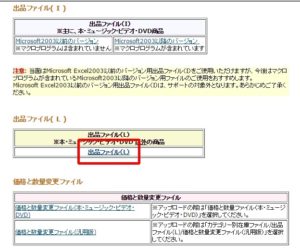
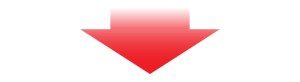

エクセルファイルは『出品テンプレート』のシートに入力する必要があります配送期間を変更したい商品のSKU、販売価格、在庫数、リードタイム(出荷までにかかる作業日数)の項目に入力します。
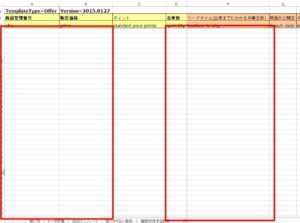
すべて入力が済みましたら、『名前をつけて保存』で保存形式のファイルを必ず『テキスト(タブ区切り)』で保存してください
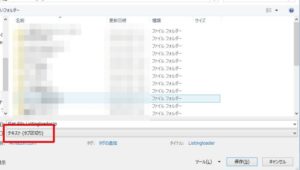
『テキスト(タブ区切り)』で保存しましたら、アマゾンのセラーセントラル画面からテキストファイルをアップロードします。
『在庫』⇒『アップロードによる一括商品登録』をクリックして『在庫ファイルのアップロード』を選択します。
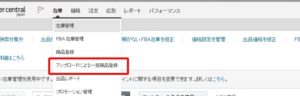
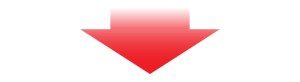

『ファイルをアップロード』の項目のファイルの種類をカテゴリー別在庫ファイル/出品ファイル(L)/価格と数量変更ファイル(汎用版)選択して、処理レポートの形式を『テキスト』にチェックを入れます。
後は、先ほどテキスト(タブ区切り)で保存したファイルを選択してアップロードして一括変更は完了です。
出品商品が多い方はこちらのエクセルを使った一括変更のほうが簡単ですし早く済ませることができるかと思います。
出品を停止した場合でも、保留中の商品などは停止状態になりません。注文が確定したら保留中だった商品を発送しないといけませんので必ず、保留中商品などはないか確認しておいてくださいね
また、商品の配送期間を伸ばした場合でも念の為にショップ名や商品のコンディション説明などにも『●●日から発送します』などの文章は記載しておいたほうがトラブル防止にもなると思います。